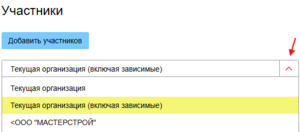Список участников
1. Чтобы просмотреть список участников и победителей торговых процедур, нажмите на ссылку N участников в верхнем блоке главной страницы сервиса Управление поставщиками.

Отобразится страница Участники с перечнем компаний.
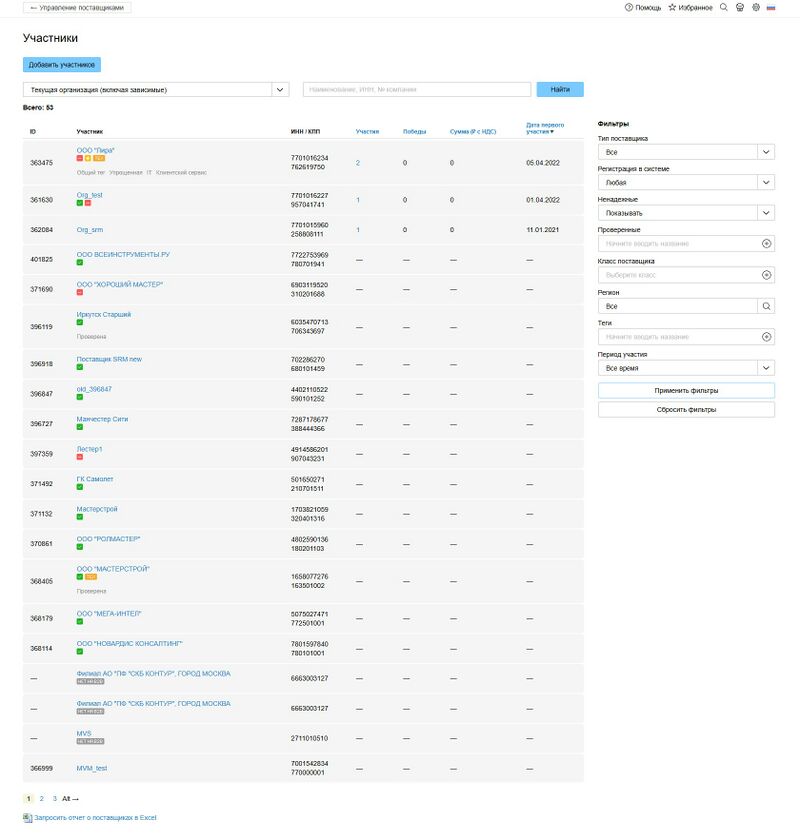
В перечне представлены компании:
- которые принимали участие в закупках организатора;
- добавленные в список проверенных поставщиков;
- добавленные в список ненадежных поставщиков;
- зарегистрированные как внешние компании;
- с присвоенным тегом.
Строка компании содержит следующие данные:
- ID – идентификационный номер компании в Системе;
- Наименование компании (физического лица) – содержит активную ссылку, по которой можно просмотреть карточку поставщика;
- Статус и признак компании – присваивается организатором и отображается в виде пиктограммы:
 – внешняя компания (незарегистрированная на B2B-Center);
– внешняя компания (незарегистрированная на B2B-Center); – проверенный поставщик (при наведении курсора на значок отобразится наименование группы проверенных и срок действия статуса);
– проверенный поставщик (при наведении курсора на значок отобразится наименование группы проверенных и срок действия статуса); – ненадежный поставщик (при наведении курсора на значок отобразится информация о дате и основании присвоения данного статуса, срок его действия);
– ненадежный поставщик (при наведении курсора на значок отобразится информация о дате и основании присвоения данного статуса, срок его действия);
- Примечания:
- Проверенный поставщик может быть отмечен как "ненадежный".
- Если при присвоении статуса Ненадежный проверенному поставщику проставляется отметка "Запрет на участие в закупках", то для него блокируется доступ к торговым процедурам на указанный срок. Такой поставщик удаляется из группы проверенных, а статус уже одобренных заявок на проверку по анкете меняется на Отклонена. Если же вышеупомянутая отметка не проставляется, доступ к торгам у такого поставщика остается.
- Ненадежный поставщик с заблокированным доступом к торговым процедурам не может быть добавлен в перечень проверенных.
- Присвоенные поставщику теги;
- ИНН/КПП компании;
- Количество процедур с участием компании;
- Количество побед в процедурах;
- Сумма (руб. с НДС);
- Дата первого участия.
2. Чтобы изменить способ сортировки данных на странице Участники, воспользуйтесь ссылками в заголовках столбцов таблицы.
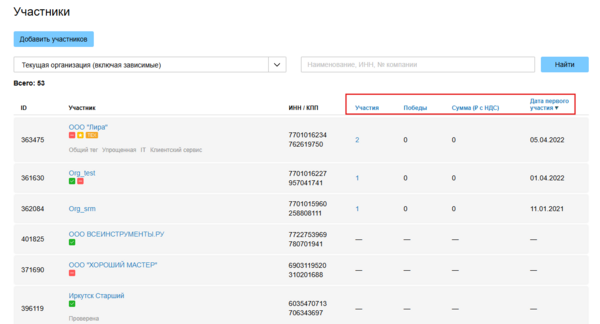
3. При необходимости введите наименование, ИНН или номер компании в строку поиска и нажмите кнопку Найти.
Отобразится перечень компаний, удовлетворяющих вашему поисковому запросу.
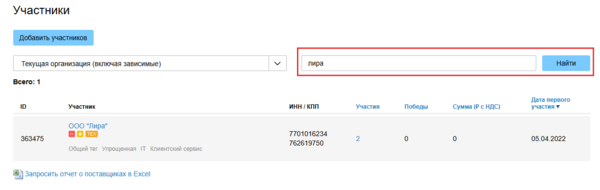
- только по текущей организации;
- по текущей организации, включая зависимые;
- по конкретной ДЗО (дочерней организации).
4. При необходимости настройте параметры отображения данных в правом блоке Фильтры:
- Тип поставщика — стандартный или технический;
- Регистрация в системе — нет или есть на b2b;
- Ненадежные — показывать/показывать только ненадежных/скрыть ненадежных;
- Проверенные — выбор из выпадающего списка группы/групп проверенных;
- Класс поставщика — выбор из выпадающего списка класса/классов поставщиков;
- Регион — выбор региона из выпадающего списка;
- Теги — выбор тега/тегов из выпадающего списка;
- Период участия — выбор периода из выпадающего списка.
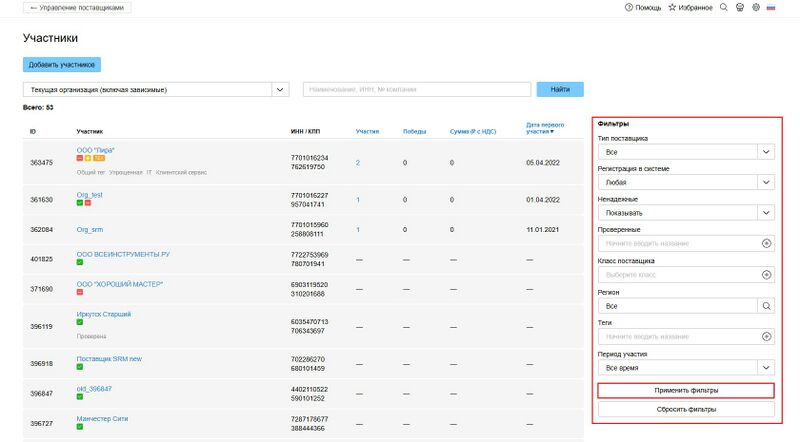
4.1. Нажмите кнопку Применить фильтры.
На странице отобразится перечень компаний, удовлетворяющий заданным параметрам.
4.2. Чтобы отменить ранее примененные фильтры, нажмите кнопку Сбросить фильтры.
5. Для просмотра карточки поставщика перейдите по ссылке с наименованием компании из столбца Участник.
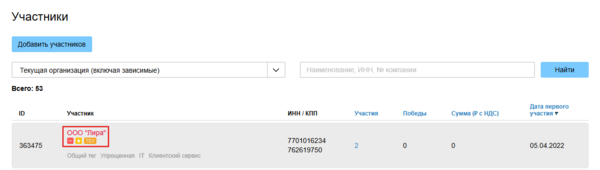
Откроется карточка поставщика на вкладке .
6. Для просмотра списка процедур с участием выбранной компании перейдите по ссылке из столбца Участия.
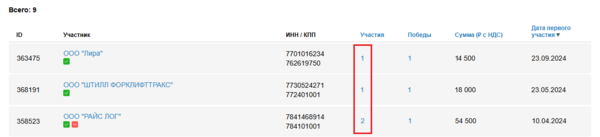
Откроется карточка поставщика на вкладке .
7. Для просмотра списка процедур, в которых участник был выбран победителем, перейдите по ссылке из столбца Победы.
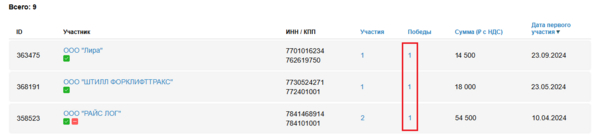
Откроется карточка поставщика на вкладке .
8. Для формирования и последующего скачивания файла в формате .xls с перечнем участников воспользуйтесь ссылкой Запросить отчет о поставщиках в Excel внизу страницы.
На странице отобразится уведомление о начале обработки запроса. После формирования файла ссылка на его скачивание будет автоматически отправлена в раздел Личные сообщения и на адрес электронной почты, указанный на странице Личные данные пользователя вашего Личного кабинета.
Файл содержит перечень поставщиков, соответствующий вашему поисковому запросу.